A könyvtárnév érvénytelen hiba [MEGOLDVA]
Vegyes Cikkek / / November 28, 2021
Javítás A könyvtárnév érvénytelen hiba: A felhasználók arról számolnak be, hogy a Windows 10 tiszta telepítése vagy akár a frissítése után furcsa hibaüzenet jelenik meg: „A könyvtárnév érvénytelen”, amikor lemezt helyez be a CD/DVD-meghajtóba. Most úgy tűnik, hogy a CD/DVD-meghajtó nem működik megfelelően, de ha belép az eszközkezelőbe, látni fogja hogy a MATSHITA DVD+-RW UJ8D1 eszköz telepítve van, és az eszközkezelő jelzi, hogy az eszköz működik megfelelően. Még a legújabb illesztőprogramok automatikus telepítése sem segít sokat, mivel azt mondja, hogy az eszközillesztő már telepítve van.
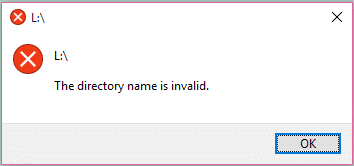
Tehát a hiba elhárításához távolítsa el a lemezt a CD/DVD ROM-ból, majd próbáljon meg rákattintani a meghajtóra, amely a „Kérem, helyezze be a lemezt az F meghajtóba” üzenetet adja vissza. Most ha ha fájlokat írsz egy új lemezre, majd megpróbálod használni, akkor a Windows azonnal felismeri a lemezt, de minden más lemeznél ezt a hibát adja: „A könyvtár neve érvénytelen."
Úgy tűnik, hogy a hiba fő oka sérült, elavult vagy nem kompatibilis eszközillesztők, de okozhatja a sérült vagy hibás SATA-port is. Tehát időveszteség nélkül nézzük meg, hogyan lehet ténylegesen kijavítani A könyvtárnév érvénytelen hibát az alább felsorolt hibaelhárítási útmutatóval.
Tartalom
- A könyvtárnév érvénytelen hiba [MEGOLDVA]
- 1. módszer: Frissítse a BIOS-t
- 2. módszer: SATA port módosítása
- 3. módszer: Tiltsa le, majd engedélyezze újra a DVD-meghajtót
- 4. módszer: Törölje az összes hordozható eszközt
- 5. módszer: Távolítsa el a DVD-meghajtó illesztőprogramjait
- 6. módszer: Módosítsa a CD/DVD-meghajtó betűjelét
A könyvtárnév érvénytelen hiba [MEGOLDVA]
Menj biztosra, hogy hozzon létre egy visszaállítási pontot hátha valami elromlik.
1. módszer: Frissítse a BIOS-t
A BIOS frissítése kritikus feladat, és ha valami elromlik, az súlyosan károsíthatja a rendszert, ezért szakértői felügyelet javasolt.
1.Az első lépés a BIOS-verzió azonosítása, ehhez nyomja meg a gombot Windows billentyű + R majd írja be, hogy "msinfo32” (idézőjelek nélkül), és nyomja meg az Enter billentyűt a Rendszerinformációk megnyitásához.

2.Egyszer a Rendszer információ megnyílik az ablak, keresse meg a BIOS verzióját/dátumát, majd jegyezze fel a gyártót és a BIOS verzióját.

3. Következő lépésként keresse fel a gyártó webhelyét, ahol például az én esetemben a Dellről van szó, ezért megyek Dell weboldal majd beírom a számítógépem sorozatszámát, vagy rákattintok az automatikus felismerés lehetőségre.
4. Most az illesztőprogramok listájából rákattintok a BIOS-ra, és letöltöm az ajánlott frissítést.
Jegyzet: Ne kapcsolja ki a számítógépet, és ne húzza ki az áramforrást a BIOS frissítése közben, mert ezzel kárt tehet a számítógépében. A frissítés során a számítógép újraindul, és rövid időre fekete képernyő jelenik meg.
5. A fájl letöltése után egyszerűen kattintson duplán az Exe fájlra a futtatásához.
6. Végül frissítette a BIOS-t, és ez is előfordulhat Javítás A könyvtárnév érvénytelen hiba.
2. módszer: SATA port módosítása
Ha továbbra is „A könyvtárnév érvénytelen” hibaüzenetet tapasztalja, akkor lehetséges, hogy a SATA port hibás vagy sérült. Mindenesetre úgy tűnik, hogy a SATA-port megváltoztatása, amelyhez a CD-/DVD-meghajtó csatlakoztatva van, sok esetben megoldja ezt a hibát. Ehhez ki kell nyitnia a számítógép/laptop tokját, ami nagyon veszélyes lehet, ha nem tudja, mit csinál, akkor összezavarhatja a rendszert, ezért szakember felügyelete javasolt.
3. módszer: Tiltsa le, majd engedélyezze újra a DVD-meghajtót
1. Nyomja meg a Windows Key + R billentyűkombinációt, majd írja be devmgmt.msc és nyomja meg az Enter billentyűt az Eszközkezelő megnyitásához.

2.Bővítse ki DVD/CD-ROM meghajtókat, majd kattintson jobb gombbal a DVD-meghajtóra, és válassza ki Letiltás.
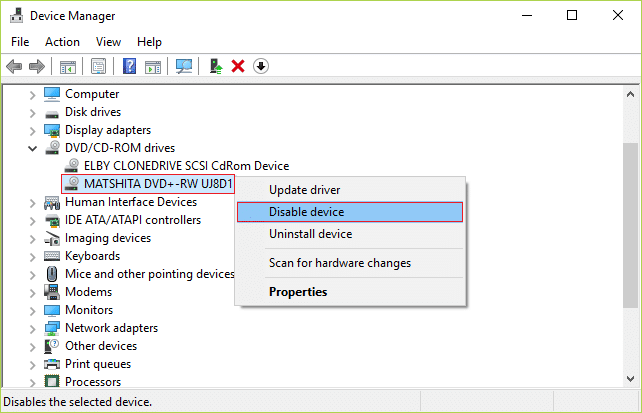
3. Most, miután az eszközt ismét letiltották, kattintson rá jobb gombbal, és válassza ki Engedélyezze.
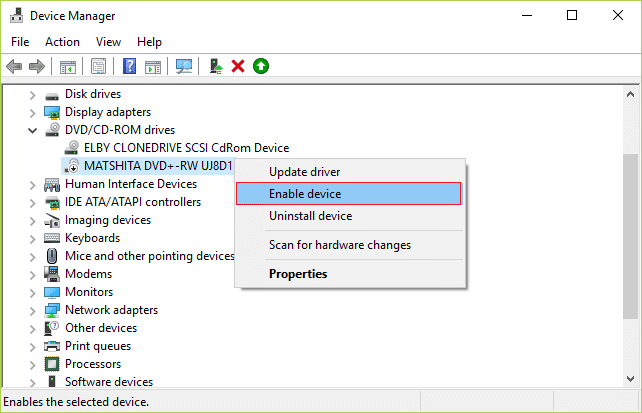
4. Indítsa újra a számítógépet, és ellenőrizze, hogy sikerült-e Javítás A könyvtárnév érvénytelen hiba.
4. módszer: Törölje az összes hordozható eszközt
1. Nyomja meg a Windows Key + R billentyűkombinációt, majd írja be devmgmt.msc és a megnyitáshoz nyomja meg az Enter billentyűt Eszközkezelő.

2.Kattintson Kilátás majd válassza ki Rejtett eszközök megjelenítése.

3. Bontsa ki Hordozható készülékek majd jobb gombbal kattintson egyenként az összes hordozható eszközre, és válassza ki töröl.

4. Mindenképpen törölje a Hordozható eszközök alatt felsorolt összes eszközt.
5. A változtatások mentéséhez indítsa újra a számítógépet.
5. módszer: Távolítsa el a DVD-meghajtó illesztőprogramjait
1. Nyomja meg a Windows Key + R billentyűkombinációt, majd írja be devmgmt.msc és nyomja meg az Entert.
2.Bővítse ki DVD/CD-ROM meghajtókat, majd kattintson jobb gombbal a DVD-meghajtóra, és válassza ki Eltávolítás.

3.Ha megerősítést kér, válassza a lehetőséget Igen/Folytatás.
4. Indítsa újra a számítógépet, és az illesztőprogramok automatikusan telepítésre kerülnek.
Nézd meg, képes vagy-e Javítás A könyvtárnév érvénytelen hiba, ha nem, akkor folytassa a következő módszerrel.
6. módszer: Módosítsa a CD/DVD-meghajtó betűjelét
1. Nyomja meg a Windows Key + X billentyűkombinációt, majd válassza ki Lemezkezelés.
2. Keresse meg a CD/DVD-meghajtót a listában, amely így lesz írva CD ROM 0/DVD meghajtó.
3. Kattintson a jobb gombbal rá, és válassza ki Módosítsa a meghajtó betűjelét és elérési útját.
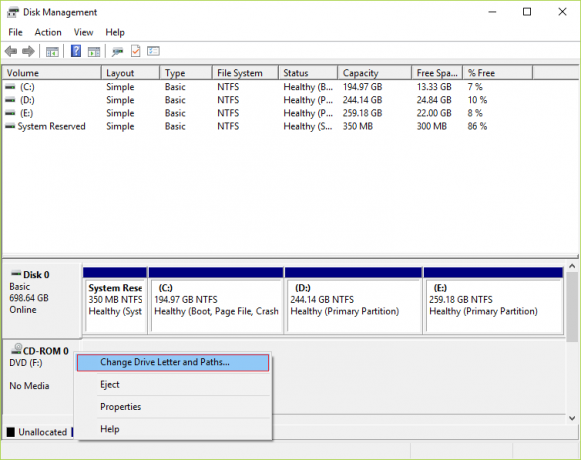
4. Most a következő ablakban kattintson a gombra Változás gomb.

5. Most módosítsa a meghajtó betűjelét bármely más betűre a legördülő menüből.

6. Kattintson az OK gombra, és zárja be a Lemezkezelés ablakot.
7. A változtatások mentéséhez indítsa újra a számítógépet.
Neked ajánlott:
- Javítás Ennek megnyitásához új alkalmazásra lesz szüksége – ms-windows-store
- Javítás A proxyszerver nem válaszol hiba
- A Windows 10 rendszerben hiányzó Windows Áruház javítása
- Javítás A Windows nem tudja elérni a megadott eszközt, elérési utat vagy fájlhibát
Ez az, ami sikeresen megvan Javítás A könyvtárnév érvénytelen hiba [MEGOLDVA] de ha még mindig vannak kérdéseid ezzel a bejegyzéssel kapcsolatban, nyugodtan tedd fel őket a megjegyzés rovatban.
![A könyvtárnév érvénytelen hiba [MEGOLDVA]](/uploads/acceptor/source/69/a2e9bb1969514e868d156e4f6e558a8d__1_.png)


